
Kernel32.dll көйгөйлөрү Windows XP, Windows 7 жана Windows 8 операциялык тутумдарында келип чыгышы мүмкүн, ар кандай булактардан алынган маалыматтар боюнча, Windows 8де. Алардын пайда болушунун себептерин түшүнүү үчүн, алгач биз кайсы файл менен иштешип жатканыбызды билишиңиз керек.
Kernel32.dll китепкана эс тутумун башкаруу функциялары үчүн жооптуу болгон тутум компоненттеринин бири. Ката, көпчүлүк учурда, башка колдонмо ага ылайыктуу орунду ээлөөгө аракет кылганда же дал келбестик пайда болгондо пайда болот.
Bug fixes
Бул китепкананын иштебей калышы олуттуу көйгөй болуп саналат, адатта, Windowsту кайра орнотуу гана жардам берет. Адистештирилген программанын жардамы менен жүктөп алсаңыз же кол менен жүктөп алсаңыз болот. Бул параметрлерди кененирээк карап көрөлү.
1-ыкма: DLL Suite
Бул программа ар кандай шаймандардын жыйындысы, анын ичине DLL программаларын орнотуу программасы кирет. Стандарттуу функциялардан тышкары, китепкананы белгилүү бир папкага жүктөп алат. Бул сизге бир компьютердин жардамы менен DLL жүктөөгө жана андан кийин аны башка компьютерге жүктөөгө мүмкүнчүлүк берет.
DLL Suite акысыз жүктөп алыңыз
DLL Suite аркылуу катаны оңдоо үчүн сиз төмөнкү иш-аракеттерди жасашыңыз керек:
- Режимин иштетүү "Жүктөө DLL".
- Файлдын атын киргизиңиз.
- басма сөз "Издөө".
- Натыйжалардан китепкананы анын атын чыкылдатып тандаңыз.
- Андан кийин, файлды төмөнкү дарек менен колдонуңуз:
- Чыкылдатыңыз "Жүктөө".
- Көчүрүү жолун белгилеп, чыкылдатыңыз "OK".

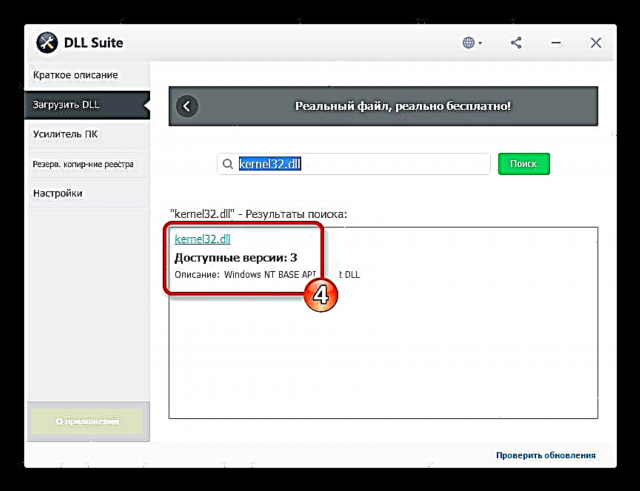
C: Windows System32
чыкылдатуу менен "Башка файлдар".


Баары, азыр kernel32.dll тутумда.
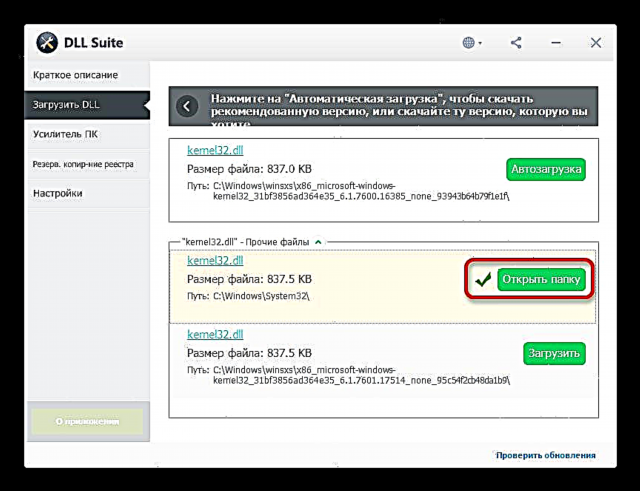
2-ыкма: kernel32.dll жүктөп алыңыз
Ар кандай программаларсыз жасоо жана DLLди өзүңүз орнотуу үчүн, алгач, мындай мүмкүнчүлүктү берген веб-ресурстан жүктөп алышыңыз керек. Жүктөө процесси аяктагандан кийин жана ал жүктөө папкасына киргенден кийин, китепкананы жолдун боюна коюу керек.
C: Windows System32
Бул файлды оң баскыч менен чыкылдатып, иш-аракеттерди тандоо менен - бул өтө жөнөкөй. "Көчүрүү" анан "Ичине", же, сиз эки каталогду ачып, китепкананы тутумга сүйрөп алсаңыз болот.

Эгер тутум китепкананын акыркы нускасын кайра жазуудан баш тартса, компьютерди коопсуз режимде өчүрүп-күйгүзүп, дагы бир жолу аракет кылып көрүңүз. Бирок бул жардам бербесе, анда "реанимация" дисктен жүктөөгө туура келет.
Жыйынтыктап айтканда, жогоруда аталган эки ыкма негизинен китепкананы көчүрүүдө бирдей иш-аракет болуп саналат. Ар кандай Windows версияларында башкача аталышта тутумдук папка болушу мүмкүн болгондуктан, файлды версияңызга каякка жайгаштырганыңызды аныктоо үчүн, DLL орнотуу боюнча кошумча макаланы карап чыгыңыз. Сиз DLLди каттоо жөнүндө башка макалада окуй аласыз.











